Как настроить клавиатуру Defender?
Ваш вопрос:
Как настроить клавиатуру Defender?
Ответ мастера:
Вы подключили к своему компьютеру клавиатуру Defender. Теперь нужно внести некоторую корректировку для удобства работы. Если ваша клавиатура мультимедийная, вам может не понравиться назначение некоторых кнопок. Но все равно клавиатуру настроить проще, чем USB-контролер через BIOS. Для настройки клавиатуры вам нужна будет сама клавиатура Defender, программное обеспечение к этой клавиатуре или программа Media Key.
Если вы зайдете в стандартные настройки «Пуск» и выберите «Клавиатура», вы сможете настроить частоту мерцания курсора. Также можно изменить скорость повтора символа, который вы вводите, или, наоборот, дать задержку перед повтором. Откроется окно. Найдите вкладку «Скорость». Здесь находятся все нужные вам пункты. Настроив все пункты, как вам нужно, проверьте их в режиме он-лайн в специальном поле. Чтобы сохранить параметры, надо нажать «ОК». Вкладка «Оборудование» содержит информацию о драйвере и все технические сведения. Если вы не так хорошо знаете компьютер, лучше не менять параметры в этой вкладке.
Чтобы настроить мультимедийные клавиши на клавиатуре, вам нужно будет программное обеспечение Defender. Оно прикладывается к клавиатуре. Установите эту программу. После установки на рабочем столе вы увидите иконку клавиатуры. Когда вы нажмете на нее, откроется окно. Оно содержит несколько вкладок. Настроить мультимедийные клавиши можно вкладкой Keis. Выбираете удобную для вас кнопку и устанавливаете на нее любое действие. Можно при помощи этой кнопки запустить mp3-файл, можно запустить любую игру и так далее. Когда закончите настройку, нажмите ОК. Следующие вкладки содержат другие настройки. Если менять эти настройки нет необходимости, лучше туда не заходить.
Случается, что в комплекте данной клавиатуры нет диска с программой. Тогда найдите в интернете и скачайте программу Media Key. Эта программа скачивается бесплатно. Найдите вкладку «Кнопки» и нажмите «Добавить». А теперь просто укажите те клавиши, которые вы хотите использовать. Свяжите эти клавиши с запуском нужного приложения. В программе Media Key можно настроить и стандартные клавиши, как вам удобно. Провели изменения, теперь нажмите на значок, где изображена дискета, и ваши изменения сохранятся. Корректировку программы можно произвести во вкладке «Настройки».